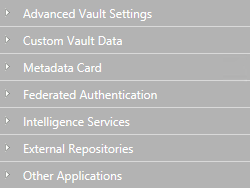Désactivation du tri des résultats de recherche selon leur pertinence
Par défaut, M-Files trie les résultats de recherche en fonction de leur pertinence. Pour plus d’informations sur la façon de déterminer la pertinence du document par rapport au terme de recherche, consultez Tri des résultats de la recherche.
Ce comportement peut être évité pour que les résultats de recherche soient plutôt triés en fonction des préférences de l’utilisateur. Réalisez les modifications suivantes sur l’ordinateur M-Files Server afin que les résultats de recherche ne soient pas automatiquement triés selon leur pertinence :
-
-
Sélectionnez .
- Déployez le nœud Namespaces, sélectionnez Add Namespace et déployez le nœud de l’espace de nommage qui vient d’être ajouté.
- Dans le champ Group, saisissez un nom interne de votre choix pour le groupe qui utilise l’espace de nommage que vous êtes sur le point d’enregistrer.
- Utilisez le menu déroulant Storage Type et sélectionnez MFConfigurationValue.
- Dans le champ Namespace, saisissez l’espace de nommage M-Files.Core.Listing.SearchResults, et dans le champ Namespace Label, saisissez une étiquette personnalisée pour l’espace de nommage affiché dans la configuration Custom Vault Data.
- Dans le champ Namespace Description, saisissez une description sur l’objectif de l’espace de nommage.
-
Sélectionnez Save pour enregistrer votre configuration.
Votre configuration devrait désormais être similaire à l’exemple présenté ci-dessous :
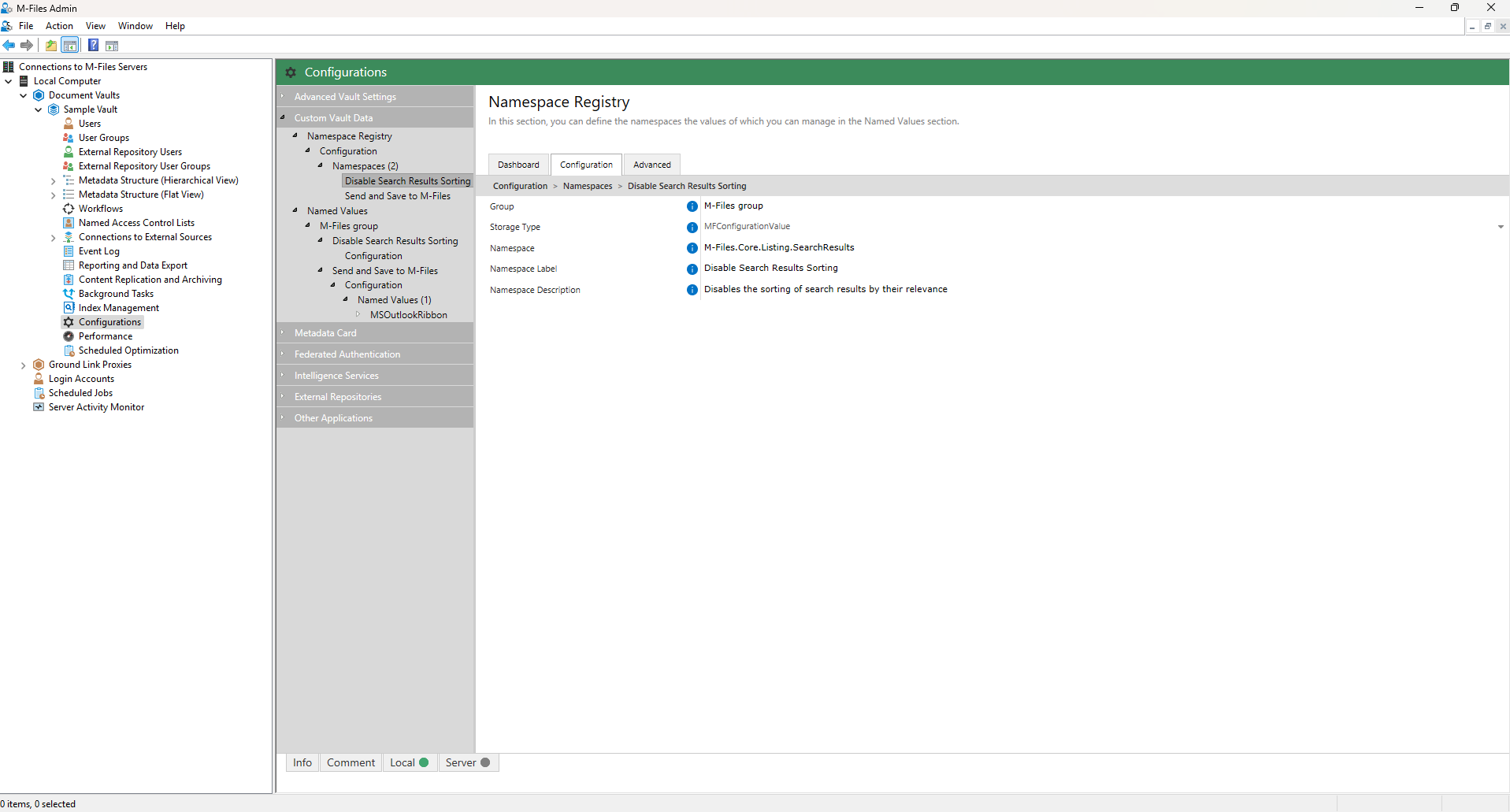
- Déployez Named Values puis déployez le Nom du groupe que vous venez de créer.
- Déployez l'étiquette de l'espace de nommage que vous avez créée précédemment et sélectionnez Configuration.
- Déployez le nœud Named Values, sélectionnez Add Named Value et déployez le nœud de la valeur nommée qui vient d’être ajoutée.
- Saisissez, dans le champ Name, la valeur suivante : RememberSearchResultsSortingCriteria
- Saisissez, dans le champ Value, la valeur suivante : true
- Sélectionnez Save pour enregistrer votre configuration.
- Optionnelle : Si vous utilisez le M-Files Web classique, vous pouvez également effectuer la modification Advanced Vault Settings suivante sur le M-Files.
- Revenez aux Configurations de votre coffre.
- Dans la zone de navigation, sélectionnez Advanced Vault Settings.
-
Ouvrez l'onglet Configuration.
Résultat :Les paramètres du coffre avancés s'affichent.
- Déployez l'option Client et sélectionnez son onglet Configuration.
-
Sélectionnez la valeur Yes à partir de l’option Manage Client Settings Centrally.
Résultat :Une nouvelle liste d’options s’ouvre et vous pouvez passer aux étapes suivantes.
- Sélectionnez Web classique.
- Déployez Rechercher à partir de la zone de navigation.
-
Saisissez l’ID de propriété dans le champ Default Search Sort Property
ID.
Vous trouverez l’ID de propriété utilisé pour trier les résultats de recherche dans la section Propriétés. Par exemple, pour trier les documents par nom ou par titre, saisissez l’ID de propriété 0.